使用Excel2016制作经典收据表格
1、双击Excel软件图标,进入Excel的编辑页面。
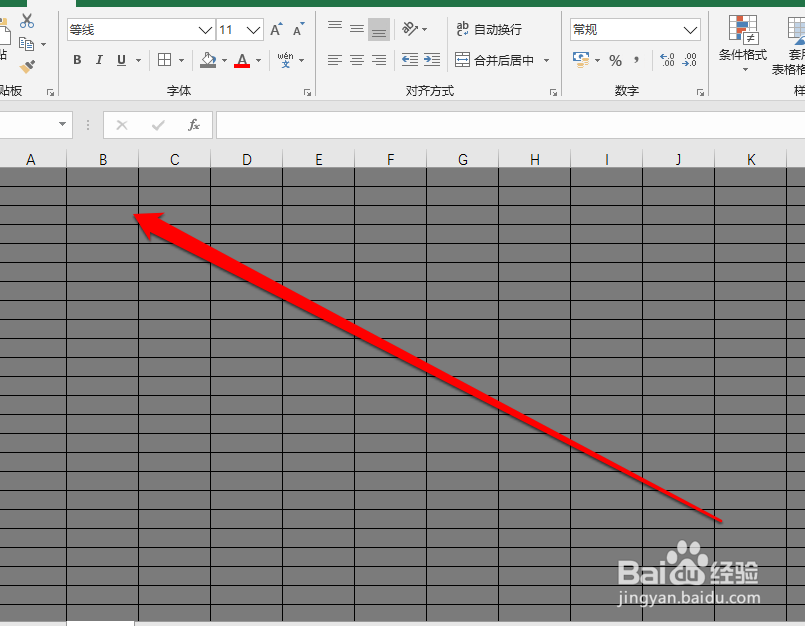
2、我们根据表格的样式,进行选择行数。
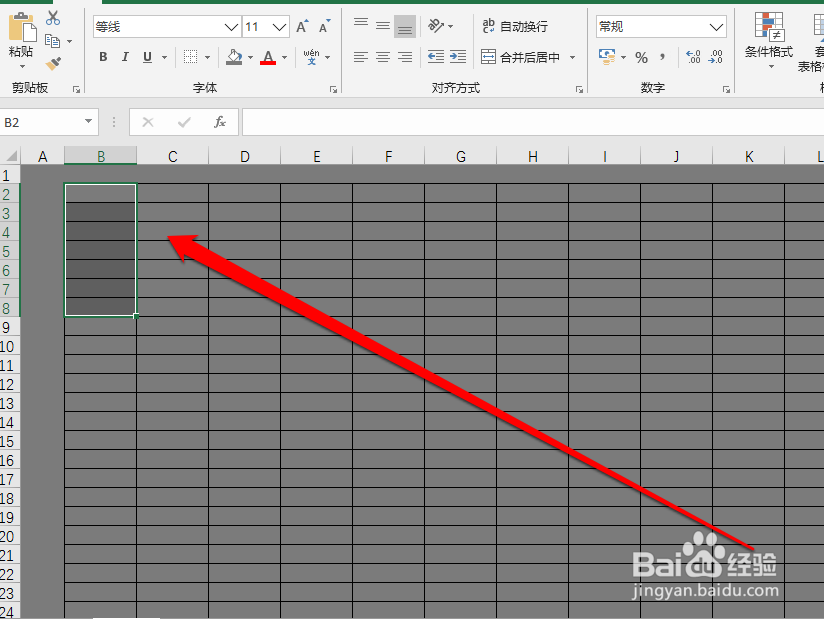
3、再根据表格样式,选择列数。
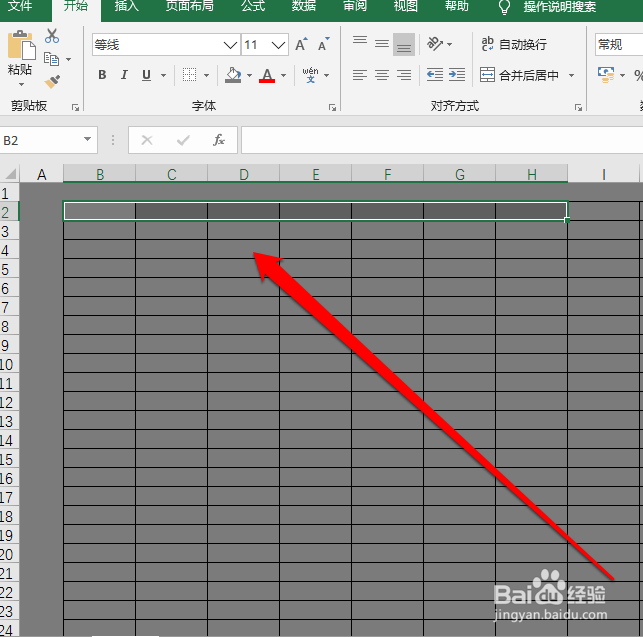
4、选择好行数和列数后,去掉多余的表格。
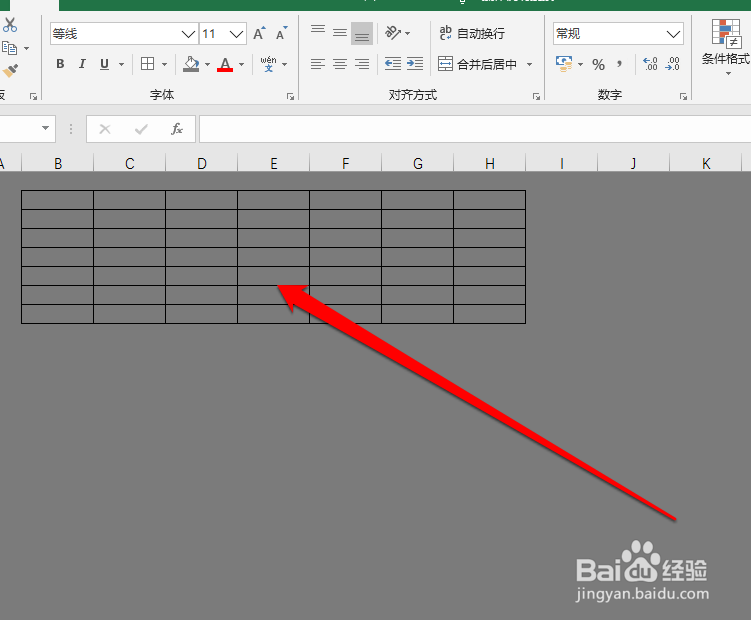
5、然后我们进行设置,表格的标题。
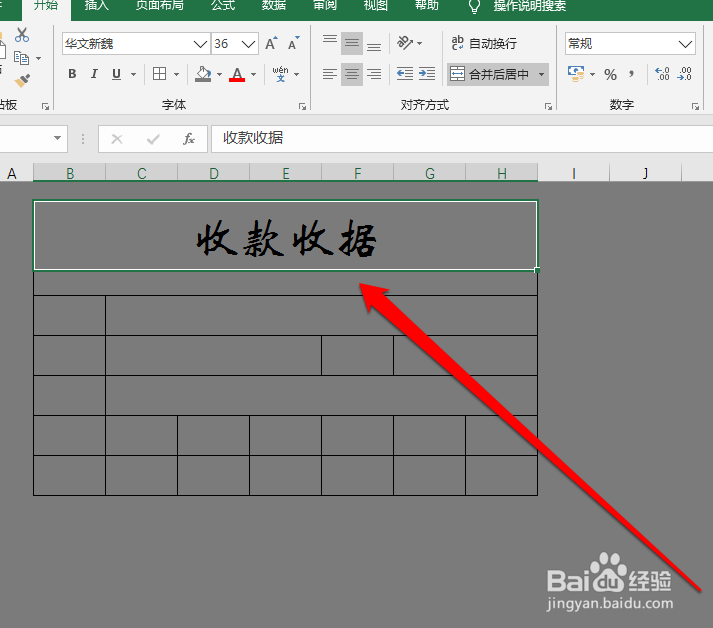
6、接下来设置表格的日期,和编号。
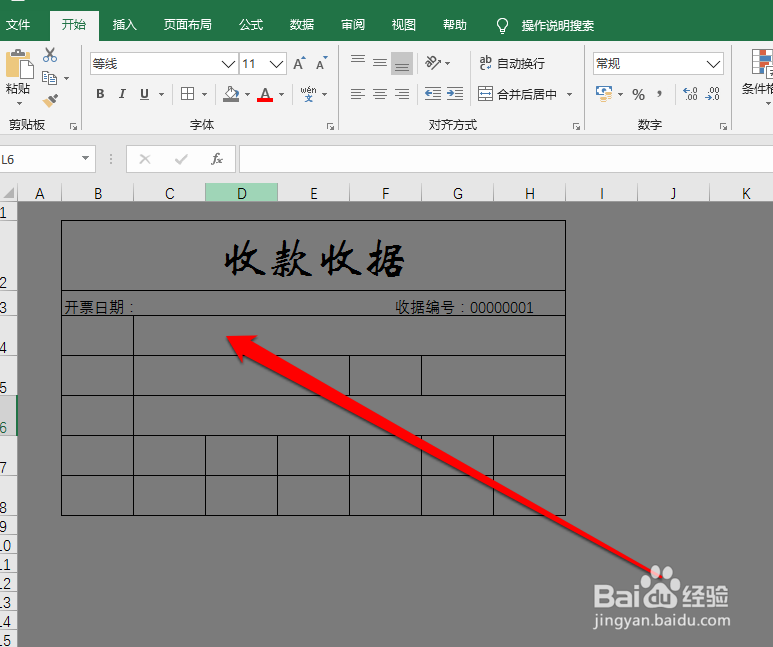
7、依次设置后,我们输入完成收据表格。
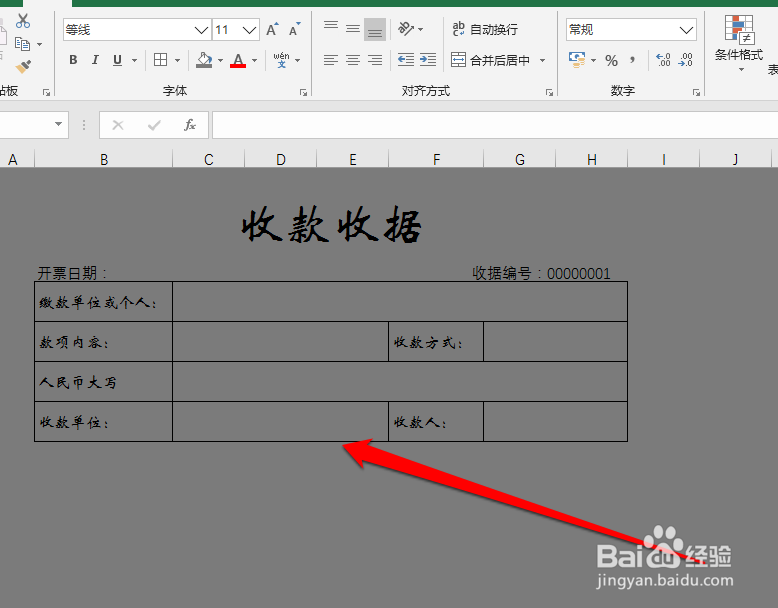
1、准备表格的样式。
2、启动Excel软件
3、绘制表格样式
4、输入表格文字。
声明:本网站引用、摘录或转载内容仅供网站访问者交流或参考,不代表本站立场,如存在版权或非法内容,请联系站长删除,联系邮箱:site.kefu@qq.com。
阅读量:191
阅读量:67
阅读量:72
阅读量:182
阅读量:78